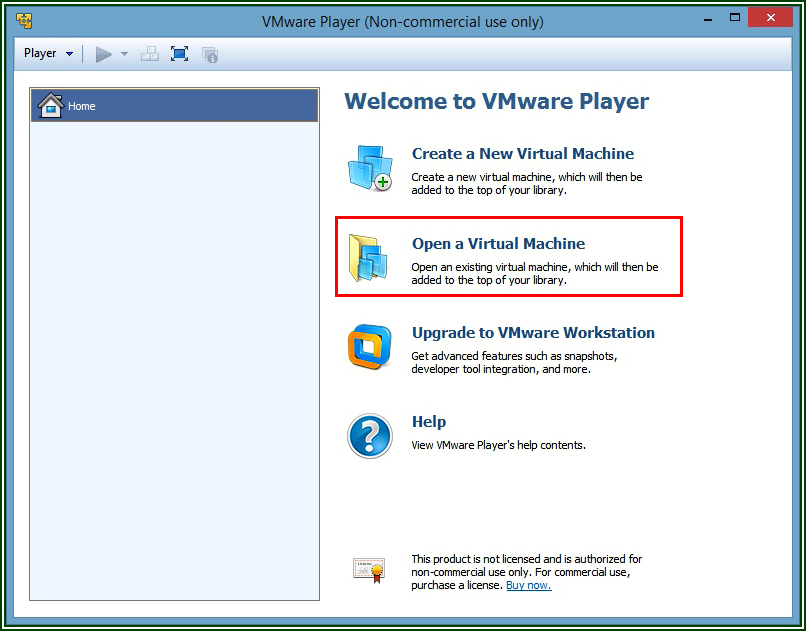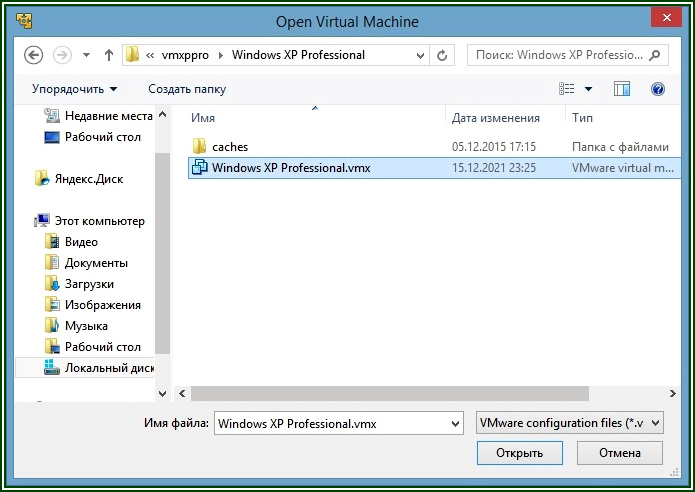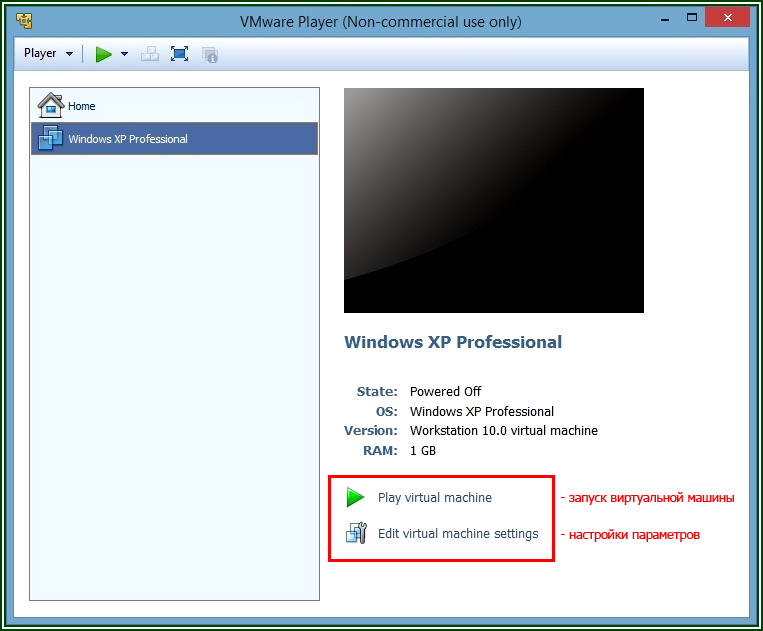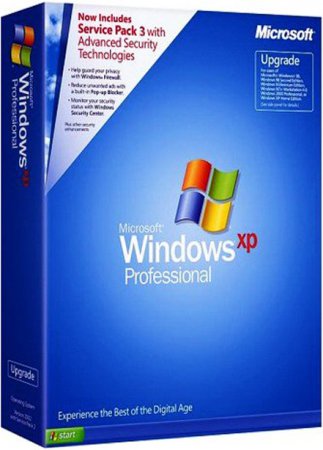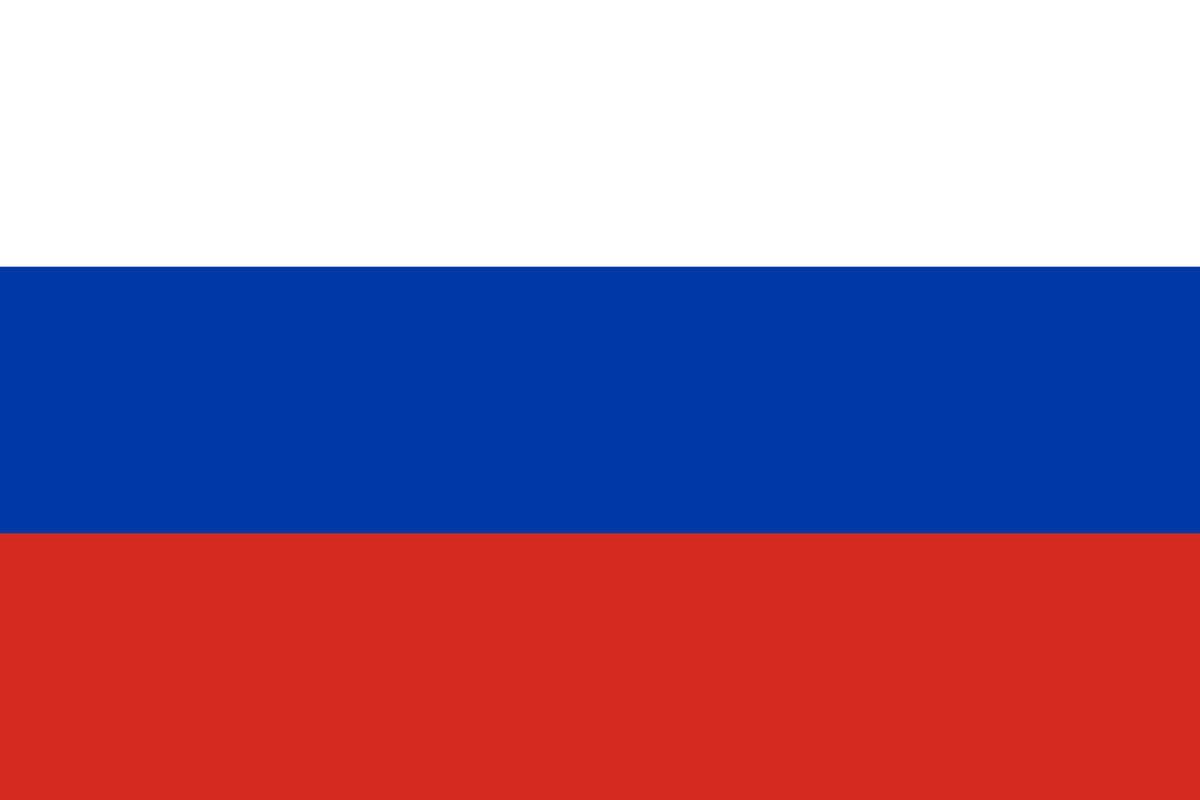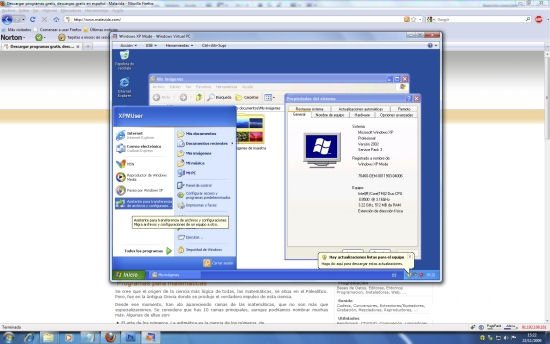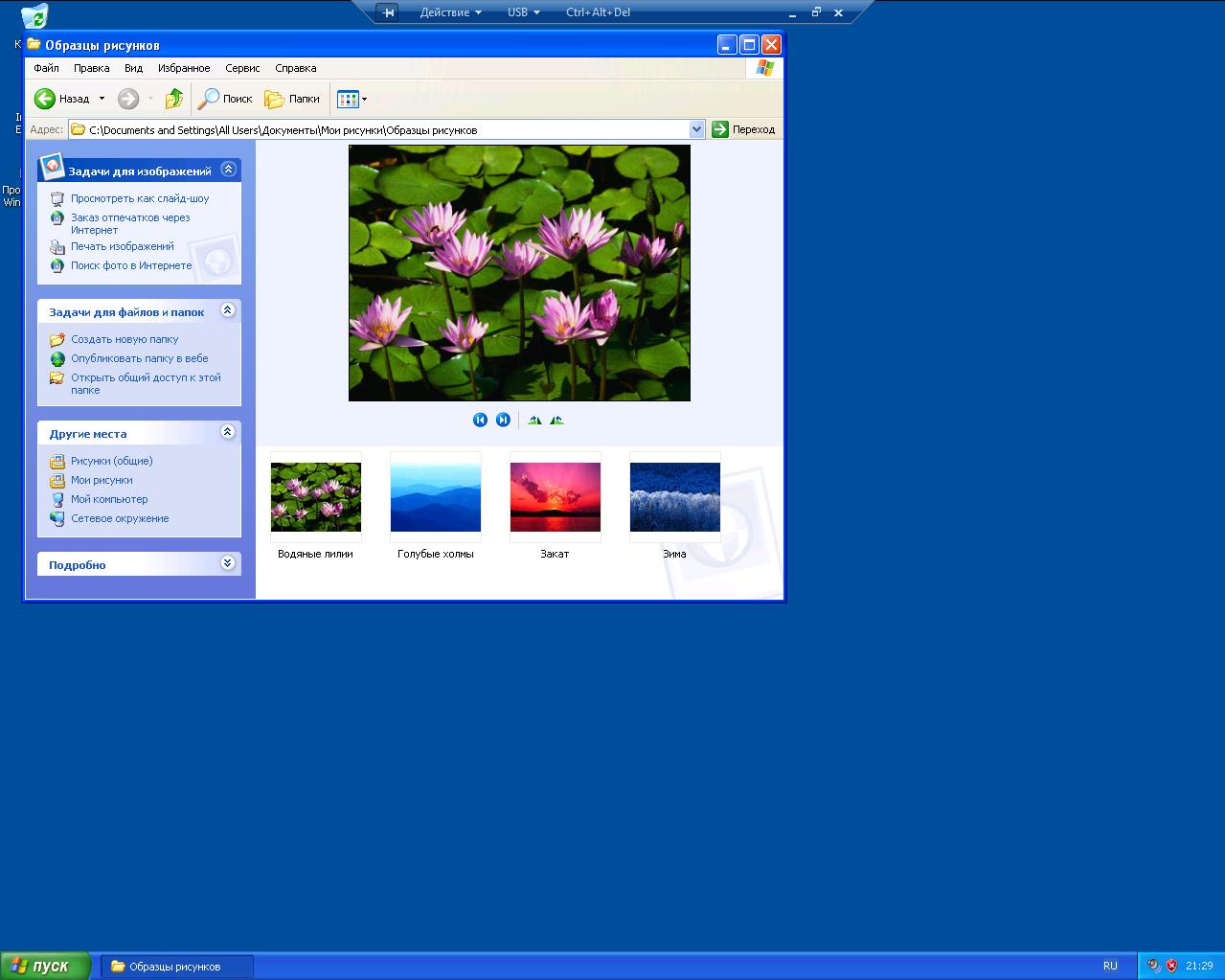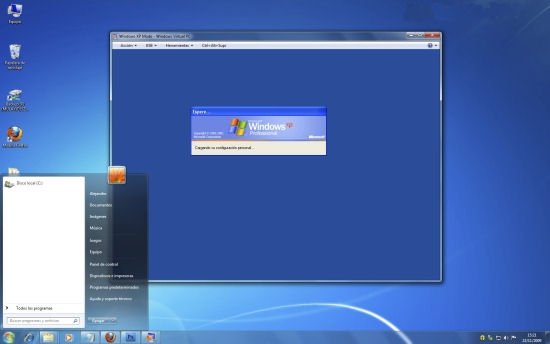Я сегодня подготовил для вас тяжёлый, большой, но очень полезный материал! Я собрал и настроил готовый образ виртуальной машины windows XP на базе Vmware Player.
Бывает ещё виртуальная среда Oracle VM VirtualBox, и вы также можете скачать данный образ на нашем сайте и для VirtualBox, и другие среды, но принципиальной разницы между ними нет.
В этой публикации вы сможете скачать по сути готовую виртуальную машину windows XP SP3, со встроенными, уже установленными в неё некоторыми программами. Там даже работает звук и интернет! Я делал упор на то, чтобы пользователь смог скачать Vmware Player 6, (это сама программа запуска образов виртуальных машин), и сам готовый образ (архив, если быть точным). После чего ему будет достаточно в 1 клик запустить и пользоваться виртуальной машиной:
Вот так будет выглядеть давно забытая windows XP, когда запустите её в Vmware Player 6.
Для чего нужны виртуальные машины?
Виртуальная машина — это целый симулятор компьютера, завёрнутый в окно программы Vmware Player/Virtual box. Т.е. под управлением одного компьютера, в 1 клик запускается ещё один, с совершенно другой операционной системой. Это даёт невероятные и безопасные возможности для тестирования, запуска каких-то скриптов, старых программ, даёт возможность в рамках одного единственного ПК содержать целый парк других ПК, различных по своим параметрам.
Как вы понимаете, чтобы осуществить запуск «компьютера в компьютере» нужны приличные ресурсы. Т.е. слабый компьютер может не потянуть запуск сразу двух компьютеров. Попросту не хватит ресурсов. Но… что касается именно виртуальной Windows XP, то тут как раз исключение из правил, и ресурсов вашей host-машины должно по любому хватить. 🙂 А вот если бы вы захотели запускать виртуальную машину Windows 10 или не дай Бог Windows 11, то это потребовало значительных ресурсов вашего ПК (хост — машины). И не на каждом железе такое возможно было бы осуществить.
Скачать Vmware Player 6
Как вы уже догадались, для того чтобы иметь возможность запускать образы любых виртуальных машин, вы должны скачать и установить так называемую утилиту, программу управления виртуальными машинами, в данном случае, это Vmware Player 6. Почему именно Vmware Player 6, когда на официальном сайте vmware.com есть уже 16-ая версия??
Отвечу. Во-первых, для указанной задачи хватит и Vmware Player 6, которая весит всего 83 Мб. В то время как Vmware Player 16 только один дистрибутив весит более 580 Мб.! В установленном виде намного больше. Кроме того, 16-ая версия куда прожорливее с точки зрения системных ресурсов. Она будет запускаться в 2-3 раза медленнее, и на не очень сильных машинах, таких как intel core i3, будет банально тормозить.
Кроме того, образ самой виртуальной машины в 16-ой версии Vmware Player тут же потребует обновлений и донастроек! Оно вам надо? Впрочем, любители «скачать только самое свежее» всегда есть, и выбор в любом случае за вами. Убедил я вас?) Тогда вот:
Скачать Vmware Player 6
Для тех, у кого по какой-то причине не видна/не работает кнопка, вот прямая ссылка на скачивание: ⏩Скачать vmware Player
Итак, первое действие — это скачивание и установка Vmware Player — программы управления виртуальными машинами на ПК. И оно выполнено! Теперь перейдём с скачиванию самого образа виртуальной машины.
Образ — громко сказано, конечно. 🙂 Это архив .rar, содержащий подготовленные и настроенные файлы, необходимые для запуска и работы виртуальной машины Windows XP. Его необходимо скачать, распаковать в какую-либо папку на вашем ПК, и затем с помощью Vmware Player указать на эту папку один раз, и в дальнейшем программа уже будет «помнить» параметры и пути, и вам останется только пользоваться, впрочем, обо всём по порядку! Поехали:
Скачать готовый образ WindowsXP [4GB]
Зеркало
Скачиваем, распаковываем, не торопимся. Если кнопочка не видна, а такое бывает, то даю прямую ссылку: ⏩ СКАЧАТЬ
После этого запускаем Vmware Player, и там нажимаем на кпоночку «Open a Virtual Machine». Что можно перевести как «открыть существующую виртуальную машину». Пусть вас не смущает английский интерфейс, букв в принципе в программе не много:
Откроется окно, в котором вы должны будете указать путь до конфигурационного файла скачанной виртуальной машины, смотрим иллюстрацию:
В результате чего в окне Vmware Player тут же появится скачанная вами, подготовленная мной виртуальная машина Windows XP Professional:
Как видите, всё довольно просто! Теперь Вы можете сделать первый запуск образа, он должен загрузиться довольно быстро. Или же, нажав на «edit virtual machine settings», донастроить под свои нужды параметры данного образа:
Я подчеркнул красным слово NAT на этом скрине не с проста. Это настройка поведения сетевого адаптера внутри образа windows XP. Который подразумевает, что если на машине подключен интернет, то и виртуальная машина сразу же получит доступ в интернет. Впрочем, любые настройки вы можете на этой закладке изменять. Короче, пора поговорить о «начинке» этого образа. 🙂
Настройки образа моей виртуальной машины windows XP SP3
1) Настройка железа:
- Количество оперативной памяти 1 Гб — вполне хватает для работы windows XP;
- Размер дискового пространства 10 Гб;
- CD/DVD — ДА;
- Сетевой адаптер включен в режиме NAT;
- Звуковая карта — авто настройка;
- Принтер — поддерживается;
- Разрешение экрана 1024х768, легко меняется внутри гостевой машины.
2) Установленное в образ программное обеспечение:
- Winrar;
- Microsoft office 2003 + File Format converter, позволяющий открывать .docx;
- Faststone image viewer — для просмотра изображений;
- Notepad ++
- Mozilla firefox ESR.
Обратите внимание, что копировать файлы в гостевую машину можно простым перетаскиванием мышки!
Надеюсь, этот материал кому-то, да пригодится! Удачи!
- Размер: 5.02 GB
- Категория: виндовс / windows xp
- Загрузок: 30 038
- Комментарии: 0
- Дата обновления:20.05.2012
полный обзор Win XP 2009
Стадия разработки : Release
Год/Дата Выпуска: 2012
Версия: posready
prog_build: sp3
Разработчик: Melcosoft pohren@ist aleks200059
Разрядность: 32bit
Язык интерфейса: Английский + Русский
Таблэтка: Вылечено
Системные требования: Компьютер с памятью от 256 мб и 1 ядро процессора Виртуальная машина VirtualBox (Линукс или винда не имеет значения)
Описание: Раздача операционной системы сборки из Windows XP 2009 Posready Вылечена на бессрочность работы на триальном ключе. Собрана в составе необходимого минимума для работы как на компьютере так и в виртуальной машине. Все что вам еще понадобится поставите сами.
Сама система в раздаче обновлена по 19 мая 2012 года имеет все фремворки джава плагины експлорера 8 медиаплеер 11 (кодеки не ставил — сами ставим что больше любите) Система дополняется при желании из системы embedded 2009 posready (есть на сайте) удаляются компоненты.
Полная совместимость на Windows XP при этом срок поддежки по 2009 год и еще 5 лет.
Раздача — папка с WinPE 7 от xalex v.5.2 с образом системы на заливку и комплектом драйверов если заливку будете осуществлять на SATA массивы и папка блок виртуальной машины VirtualBox который просто подцепите на стоящую виртуалку.
(Планируется аналог для универсального использования как на внутреннем диске так и на флешке УСБ 2 и УСБ 3 порта)
Скриншоты:


Скачать торрент:
с нашего сервера
Релиз проверен Администрацией! Можно качать, На этой странице доступно для скачивания Win XP 2009 (Acronis+VirtualBox) aleks200059 posready sp3 x86 (2012) Русский + Английский
оставайтесь на раздаче, оставляйте комментарии и помогите другим оценить качество сборки windows и программы
С обновлениями по 06/09/2017 15:10
Windows XP SP3 professional 32-bit русская версия скачать торрент бесплатно — это сборка лучше чем Windows XP zver и другие сборки xp, так как в этой сборке интегрированы обновления по март 2017 года, обновлён браузер Internet Explorer 8 и внедрены некоторые драйвера. Также есть возможность автоматической установки. Эту сборку установит даже новичок.
Версия виндовс xp: 5.1.2600.5512.
Официальный сайт: https://www.microsoft.com
Язык интерфейса: Русский RUS.
Лечение: Не требуется, уже активирован.
Автор сборки: by Sharicov 19.06.2017
Размер раздачи: 1.54 Gb
Размер ISO образа: 699 Mb
Контрольные суммы ISO образа:
SHA-1: B3A3B447EFBA0B1B816341C150E1A60C9A51BEC5
MD5: 9D5B9099DF34429F6F8E20E30671D2CD
Скачать бесплатно windows xp торрент
Требования к железу
Память оперативная:
Рекомендуется не меньше 128 МБ ОЗУ (мин допустимый объем памяти составляет 64 МБ, при этом быстродействие, также некоторые возможности системы будут ограничены).
Процессор:
Минимальное требование: 233 МГц.
Рекомендуется процессор 300 МГц или более мощный (рекомендуем использовать процессор семейства Intel Pentium/Celeron, AMD K6/Athlon/Duron, совместимые с данными типами процессоров).
Жесткий диск:
Не меньше 1 ГБ свободного места на диске.
Дисплей:
Видеокарта и монитор Super VGA (800 x 600 точек) или с более высоким разрешением
Скриншоты windows xp 32 bit на русском
Удалена — Папка LANG — необязательный компонент для поддержки языков восточной азии
Удалена — Образцы музыки, «фотографии игровых контроллеров» и другой мелкий мусор
Удалена — Апгрейд / миграция со старых Win9x
Удалена — «Знакомство с Windows Media Player», стандартные плей-листы и обложки для него
Удалена — «Знакомство с Windows»
Удалена — Помощник по поиску
Удалена — MSN Explorer
Удалена — Служба активации Windows
Удалена — Windows Messenger В ISO образах допускается установщик браузера на рабочий стол и некоторые пользовательские изменения по умолчнию для браузера Chrome, каждый может без проблем изменить настройки браузера на свои предпочтительные. Все авторские сборки перед публикацией на сайте, проходят проверку на вирусы. ISO образ открывается через dism, и всё содержимое сканируется антивирусом на вредоносные файлы.
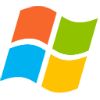
0.6 GB
через торрент
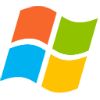
0.5 GB
через торрент
Windows XP — одна из главных прорывных разработок компании Microsoft. На момент своего выхода считалась лучшей операционной системой для ПК.
В принципе работы системы лежали многозадачность и удобство в работе. Создатели полностью сменили дизайн с прошлых версий, добавили плавности линий и прозрачности выводимых меню, текст стал легче к восприятию за счёт технологии ClearType. Новый интерфейс получил название Luna.
Изменилась концепция пользовательского вида: теперь вся внутренняя архитектура стала построена на быстром доступе к подсказкам и помощи. Работа с папками и файлами осуществлялась на базе автоматизированного механизма Webview, который предлагал пользователю все действия с объектами и показывал их свойства.
Кнопка «Пуск» вызывала рабочее меню с наиболее используемыми программами. Остальные установленные программы визуально группировались системой по логическому алгоритму задач. Стал проще переход на новый компьютер: все настройки и документы можно было перенести через мастера переноса. ОС самостоятельно искала новое оборудование и ставила к нему драйвера через технологию Plug&Play.
Разработчики сделали систему, поддерживающую многопользовательский доступ с возможностью сохранения всего сеанса в учётной записи. Эта функция называлась Fast User Switching.
Для удобства пользователей авторы попытались собрать под одну оболочку самые востребованные программы. В XP появилась запись дисков CD и DVD форматов. Система поддерживала распаковку ZIP-архивов через Extraction Wizard. Также были предустановлены проигрыватель Windows Media Player и видеоредактор Movie Maker. ОС имела штатный приёмщик факса.
Появился режим гибернации — компьютер уходил в «спящее» состояние с пониженным потреблением энергии, а после включения пользователь мог продолжить работу с того места, на котором закончил до включения режима.
Для безопасности был интегрирован сетевой экран — Internet Connection Firewall, с целью контроля входящего трафика. Всё устанавливаемое стороннее обеспечение можно было проверить на цифровой сертификат издателя, а также разрешить или ограничить в правах любое ПО.
Система работала гораздо быстрее своих предшественников, как по загрузке, так и по общей производительности, при этом требования к начинке ПК не сильно изменились.
Поддержка и выход обновлений полностью прекратились в 2014 году. ОС имела 2 версии: для дома и бизнеса, серверная платформа была создана отдельно.
высокие результаты при малом потреблении ресурсов;
поддержка драйверов и совместимость со многим оборудованием;
простая настройка;
корректная работа с большим количеством старых программ, в том числе с играми.
система устарела и не сможет обеспечить полную производительность современного ПК или ноутбука;
не работает с жёсткими дисками SSD и не видит больше 3 гб оперативной памяти;
не сможет запустить новые программы;
под эту ОС давно не делают драйвера производители ноутбуков и оргтехники;
для неё нет обновлений.
Скриншоты
Видео обзор
На сегодняшний день существует множество различных виртуальных машин, а наиболее популярной из них является VirtualBox. Особая примечательность данной машины – с ее помощью можно поместить операционную систему XP поверх другой ОС. В этой статье рассмотрим особенности этого процесса и в пошаговом режиме узнаем, как правильно это сделать.
Немногие знают, что уже достаточно давно появилась возможность работать с несколькими операционными системами одновременно. Вторая «желаемая» будет помещена в первую, после чего некоторое программное обеспечение будет принимать дополнительную систему за стандартную.
Есть у работы на двух операционных системах с помощью виртуальной машины и преимущества, и недостатки. Вы можете с лёгкостью переключаться между системами за считанные секунды, но при этом VirtualBox существенно потребляет ресурсы компьютера, а в особенности –оперативную память. В целом, большая часть существующих недостатков хорошо переносится средними и современными компьютерами, так что они не повлияют на нормальную работу.
Создание
- Первое, что нам нужно: установленный VirtualBox и готовая к установке XP. Заходим в виртуальную машину и заходим во вкладку «Создать». Указываем, что будем создавать именно XP.
- Далее программа будет предлагать системные требования, которые необходимо установить. В целом, этот раздел можно просто пропустить, программа по умолчанию выберет оптимальные показатели.
- Переходим к настройкам. Заходим в созданную XP, находим вкладку «Носители» и выбираем образ оптического диска. Появится окошко компьютера, в котором необходимо будет выбрать образ XP в формате ISO.
- После этого можно считать, что началась установка системы. Во всплывающем синем окне начнется инсталляция. Программа потребует форматировать раздел. Выбираем раздел в файловой системе NTFS.
- По окончанию установки ПК может перезагрузиться. Нам необходимо изъять оптический образ диска (при обычной установке потребовалось бы просто вытянуть диск из дисковода). Делаем это так же, как это описывалось в пункте 3.
XP Mode
Также, в наше время существуют различные моды, которые позволяют обходить привычные реалии и осуществлять различные действия. К таковым можно отнести XP Mode – полезный инструмент, который позволяет с помощью VirtualBox устанавливать на Windows 7 и 10 версию XP, при этом вам не нужно заниматься дополнительной инсталляцией и тратить кучу времени. Программа точно разработана под виртуальную машину и займет меньше времени и нервов на осуществление своей цели.
Вот некоторые преимущества, которые вы получаете благодаря XP Mode:
- После создания виртуальной машины вы можете поставить XP Mode на рабочий стол и входить в данный режим в несколько кликов.
- Переместите файл виртуальной машины в ту область на диске, которую вы не будете изменять. VirtualBox будет использовать этот адрес каждый раз.
- Запускайте программу и в новой вкладке создавайте XP поверх основной операционной системы в несколько кликов.
- Все, что требуется — выбрать виртуальную машину из списка и нажать на Старт. Несколько минут, и вы можете работать на привычной системе, но в среде XP.
Скачать
Хотите прямо сейчас запустить XP на свой семерке или десятке? Скачайте на нашем сайте XP Mode совершенно бесплатно, запустите приложение, и через несколько секунд приступайте к работе.